에서 사진을 전송하는 방법 Windows PC to iPhone 또는 iPad


당신이 원하는 사진을 전송하에 저장되는 윈도우 컴퓨터를 iPhone 또는 iPad? 우리의 많은 캡쳐 몇 가지 기억에 남는 사진을 전문적인 카메라에 저장할 컴퓨터는 나중에 사용하기 위해,그러나 당신이 그들에 액세스하려면 모바일 장치에서,당신이 먼저 그들을 이동하는 것을 목표로하고 iTunes 를 사용하여 Windows.
애플의 아이튠즈 미디어 및 장치 관리 소프트웨어의 사용을 동기화 콘텐츠 아이폰,아이패드 및 아이팟 터치 사용하는 유선 또는 무선 연결합니다. 이 앱은 Mac 에서 단계적으로 제거되었지만 Apple 사용자가 시간이 지남에 익숙해 진 pc 입니다.
Windows 에서 iPhone 또는 iPad 로 사진을 동기화하는 것이 어떻게 작동하는지 파악하는 데 관심이 있으므로 iOS 기기에서 직접 사용해 볼 수 있습니까? 완벽한 때문에,이 문서에서,우리는 것 논의하는 방법을 정확하게 전송할 수 있습니다 사진은 윈도우 PC 에서 iPhone 또는 iPad.
이 아이폰 또는 아이 패드가 아닌 다른 방법으로 주위에 윈도우 PC 에서 사진을 전송하고 기억하십시오. 를 배우고 싶다면 어떻게 아이폰에서 사진을 전송하는 윈도우 10 대 PC 읽을 수 있습니다 여기를 사용하는 다른 프로세스는 필요하지 않습니다.
에서 사진을 전송하는 방법 Windows PC to iPhone 또는 iPad 를 사용하여 아이튠즈
하지 않은 경우 동기화 장치 iTunes 기 전에,당신이 할 수 없을 활용의 아이튠즈 Wi-Fi 동기화 기능을 대신에 의존하는 유선 연결합니다. 우선,절차를 진행하기 전에 컴퓨터에 최신 버전의 iTunes 를 설치했는지 확인하십시오. 더 이상 고민하지 않고 필요한 단계를 살펴 보겠습니다.
- 포함 된 USB to Lightning 케이블을 사용하여 iPhone 또는 iPad 를 windows 컴퓨터에 연결하고 컴퓨터에서”iTunes”를 엽니 다.

- 클릭 iPhone 또는 iPad 에서는 아이콘 바로 옆에 위치하고 있으며 음악 탭에 표시합니다.

- ,이제 머리”사진”섹션 설정에서 왼쪽 창에서는 확인란을 다하”사진 동기화”.
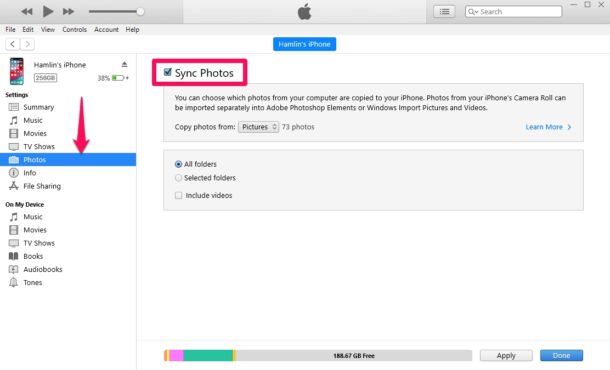
- 여기에서 iTunes 가 사진을 복사하는 폴더를 표시한다는 것을 알 수 있습니다. 사진이 해당 위치에 저장되지 않으면 폴더 이름을 클릭하고”폴더 선택”을 선택하기 만하면됩니다. 이 작업을 수행하면 Windows 탐색기가 열립니다.
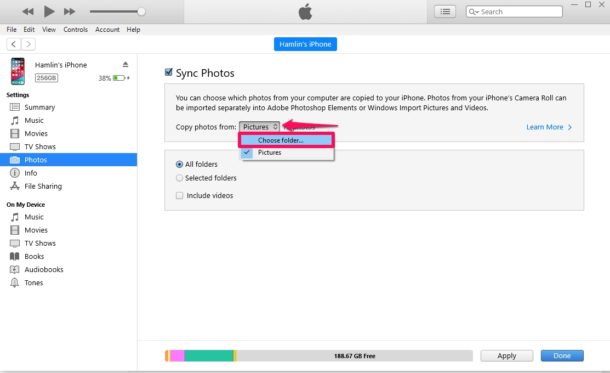
- 전송하려는 사진이 저장된 위치를 선택하고”폴더 선택”을 클릭하십시오. 이제 아래 그림과 같이 iTunes 에서”적용”을 클릭하기 만하면됩니다.
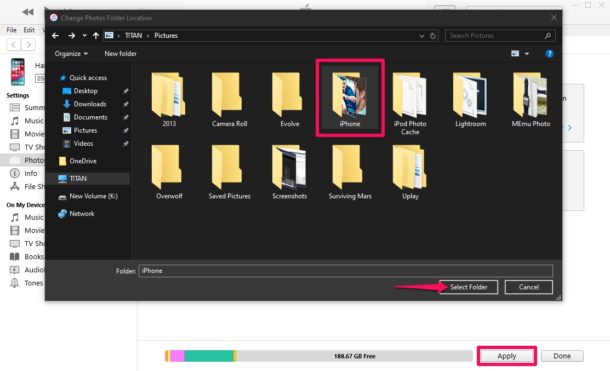
- ,이제 아이튠즈를 시작합니다 프로세스 동기화 및 데이터 백업을 시작 당신의 아이폰에 처음이다. 사진 수 및 장치 저장 장치에 따라 동기화를 완료하는 데 몇 분이 소요됩니다.

그게 동기화 과정에 거의 모든 것이 있습니다.
이제 iPhone 또는 iPad 의 사진 앱으로 향하면 동기화하도록 선택한 모든 사진에 액세스 할 수 있습니다.
즉,유선 연결을 사용하여 iOS 및 iPadOS 장치와 PC 간에 콘텐츠를 전송하는 것이 점차 과거의 일이되고 있습니다.
하기를 원하지 않는 경우에 USB 케이블이 콘텐츠를 전송할 수 있습니다 Wi-Fi 접속 설비를 사용하도록 동기화에서 아이튠즈 데이터를 동기화할 수 있도록 음악을 스트리밍 할 수 있습니다! 그러나 이것이 작동하려면 PC 와 iPhone/iPad 가 모두 동일한 Wi-Fi 네트워크에 연결되어 있어야합니다.
iCloud,Dropbox 및 Google 드라이브와 같은 서비스를 사용하면 iTunes 를 사용하여 더 이상 사진과 비디오를 전송할 필요가 없습니다.
경우 설정에서 iCloud Windows PC,당신은 쉽게 수 있는 동기화 모든 로컬로 저장된 사진으로 아이 클라우드 및에서 액세스할 수 어떤 애플 장치는 로그인한 동일한 아이 클라우드 계정에서 문제의 초입니다. 당신이 맥을 사용하는 경우 반면에,사진이 자동으로 아이 클라우드와 아이폰과 아이 패드에 걸쳐 동기화 얻을.